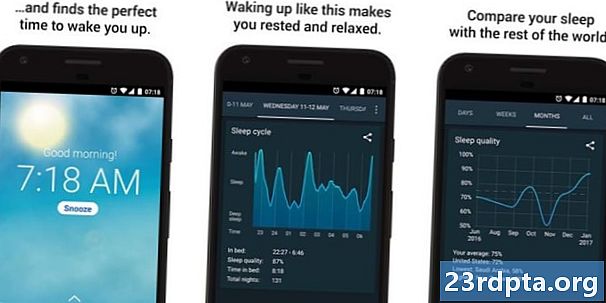Kandungan
- Peranti Samsung yang serasi
- Bagaimana cara mengembalikan semula butang Bixby secara semula jadi
- Bagaimana untuk merombak semula butang kepada Pembantu Google
- Remap Bixby dengan aplikasi dari Google Play

Samsung memperkenalkan butang Bixby pada peranti keluarga Samsung Galaxy S8. Ia berguna untuk barangan asas seperti mengambil tangkapan skrin atau menetapkan peringatan. Walau bagaimanapun, ia juga merupakan butang yang boleh anda kenakan secara tidak sengaja dan konsensus umum mengatakan Pembantu Google sememangnya lebih baik. Samsung mendengar kritikan itu dan memperkenalkan butang Bixby dengan mengulang semula dengan kemas kini Android 9.0 Pie dan One UI.
Dalam tutorial ini, kami akan menunjukkan kepada anda bagaimana untuk meringkaskan butang Bixby pada semua peranti Samsung Galaxy yang serasi.

Peranti Samsung yang serasi
Kaedah ini harus berfungsi pada peranti Samsung terkini. Ia memerlukan peranti untuk mempunyai Satu UI dan kemas kini Android 9.0 Pie. Jika tidak, ia tidak akan berfungsi sama sekali. Peranti berikut harus dapat menggunakan tutorial ini:
- Semua telefon siri Samsung Galaxy S10.
- Mana-mana telefon siri Samsung Galaxy S9 ditambah dengan Samsung Galaxy Note 9.
- Mana-mana telefon siri Samsung Galaxy S8 ditambah Samsung Galaxy Note 8.

Bagaimana cara mengembalikan semula butang Bixby secara semula jadi
Perisian saham membolehkan anda merangkum butang Bixby tanpa sebarang perisian pihak ketiga.Hanya pastikan bahawa aplikasi Bixby Voice anda - boleh diakses dengan menekan butang Bixby sekali - terkini dan anda bersedia untuk melancarkan. Kaedah pertama adalah yang mungkin anda baca di mana-mana sejauh ini.
- Buka aplikasi Bixby Voice dengan menekan butang Bixby satu kali.
- Ketik butang menu 3-titik, klik Tetapan, dan kemudian pergi ke pilihan utama Bixby.
- Pilih tekan Double untuk membuka pilihan Bixby. Di bawah itu, terdapat pilihan untuk menggunakan satu tekan untuk membuka aplikasi atau menggunakan arahan cepat. Pilih pilihan aplikasi.
- Pilih aplikasi yang anda mahu dari senarai apl yang tersedia.
Itu sahaja! Mulai sekarang, satu akhbar membuka aplikasi atau arahan tersuai anda sementara ketuk dua kali lagi membuka aplikasi Bixby tradisional. Anda masih boleh menggunakan Bixby Voice dengan ketuk dua kali dan tahan. Anda juga boleh menukar tindakan akhbar satu dan dua jika anda mahu. Cukup ulangi langkah-langkah di atas dan pilih Tekan tunggal untuk membuka Bixby dan konfigurasikan aplikasi anda atau perintahkan dengan sewajarnya dari sana.
Menggunakan butang untuk membuka apl adalah hebat. Walau bagaimanapun, kami mendapati Perintah Pantas sedikit yang ingin digunakan dalam dunia nyata.
Kami mengesyorkan kaedah pertama kepada orang yang tidak menyukai Bixby dan ingin menyembunyikannya sebaik mungkin. Kaedah kedua masih merupakan pilihan yang bagus untuk mereka yang menggunakan Bixby dan mahu tekan dua untuk menambah sedikit fungsi. Dalam ujian kami, kami menggunakan fungsi tambahan untuk membuka Samsung Pay atau kamera.
Terdapat beberapa sekatan. Anda tidak boleh memilih Google Assistant atau Amazon Alexa, tetapi semua aplikasi lain harus disediakan. Kami juga mengesyorkan anda mengelakkan Perintah Pantas melainkan anda benar-benar mahukannya. Kami mendapati mereka perlahan dan sedikit kikuk.

Bagaimana untuk merombak semula butang kepada Pembantu Google
Orang seperti mengetepikan semula butang Bixby kepada Google Assistant. Anda tidak boleh menggunakan kaedah di atas untuk ini, tetapi terdapat kaedah alternatif untuk mendapatkan apa yang anda mahu:
- Muat turun aplikasi Penolong Reman Bixby Button dari XDA-Developers. Pasangnya pada peranti anda seperti mana-mana APK pihak ketiga yang lain. Inilah tutorial kami jika anda memerlukan bantuan.
- Ulangi langkah di atas seolah-olah anda memilih aplikasi pada telefon anda. Walau bagaimanapun, kali ini, pilih Bixby Button Assistant Remapper dari pemilihan aplikasi anda.
- Tekan butang Bixby untuk menjalankan perintah buat kali pertama. Ia akan bertanya apa pembantu aplikasi yang anda mahu gunakan. Pilih pilihan Pembantu Google dan ketik butang Sentiasa.
Ini berfungsi dengan baik dalam ujian kami dan anda tidak perlu huru-hara dengan apa-apa sebaik sahaja ia berjalan dan berjalan. Kami tidak teruja bahawa Samsung memaksa jenis workaround ini, tetapi memasang APK pihak ketiga bukan penyelesaian terbaik yang pernah berlaku.
Terdapat kaedah kedua yang menggunakan Perintah Pantas Bixby untuk membuka aplikasi pembantu. Bagaimanapun, kami mendapati kaedah itu kikuk, tidak konsisten, dan perlahan. Kami mengesyorkan menggunakan kaedah APK pihak ketiga.

Remap Bixby dengan aplikasi dari Google Play
Terdapat satu kaedah terakhir untuk mengembalikan butang Bixby. Yang ini menggunakan aplikasi pihak ketiga dari Play Store untuk menukar butang Bixby. Ia tidak bersih seperti kaedah Samsung. Walau bagaimanapun, aplikasi ini boleh melakukan perkara-perkara penyelesaian asli tidak boleh. Beberapa contoh termasuk mengulang semula kekunci kelantangan, memandangkan butang Bixby menghidupkan dan mematikan lampu suluh, dan juga mengawal muzik anda.
Bixbi Button Remapper adalah salah satu kegemaran kami. Ia percuma dan termasuk beberapa fungsi yang menyeronokkan. Button Remapper berfungsi dengan banyak butang, tetapi juga termasuk sokongan untuk Bixby. Cari Gedung Play untuk lebih jika salah satu dari kedua-dua mereka tidak berfungsi. Anda dapat melihat senarai apl remap terbaik Bixby di sini!
Apa aplikasi atau arahan yang anda mahu butang Bixby anda lakukan? Beritahu kami tentang komen itu!